la Recepción y envío de mensajes de imessage y mensajes de texto con tu Mac es una cómoda y útil. Echemos un vistazo a cómo asegurarse de que todo está configurado y funcionando correctamente.
Hay un par de pasos para asegurarse de que tiene funcionalidad con mensajes de imessage y SMS (mensajes de texto estándar) en tu Mac.
Si no está ya iniciado sesión con tu ID de Apple en la Mac app Mensajes, usted necesitará hacer eso primero. Si, espere a continuación para asegurarse de que el Mensaje de Texto está activado el Reenvío de tu iPhone para recibir en tu Mac.
Cómo llegar mensajes de imessage en tu Mac
- Si usted está lanzando Mensajes en tu Mac por primera vez, inicia sesión con tu ID de Apple cuando la aplicación le pedirá
- Si previamente se ha lanzado la aplicación, haga clic en Mensajes en la barra de menú
- haga Clic en Preferencias… → Cuentas → iMessage
- Introduzca su ID de Apple y contraseña
Aquí está una mirada más detallada en el proceso anterior:

una Vez hayas iniciado sesión correctamente, podrás ver más detalles sobre el número de teléfono(s) y correo(s) puede ser alcanzado, así como el número o email nuevas conversaciones se iniciará a partir de.
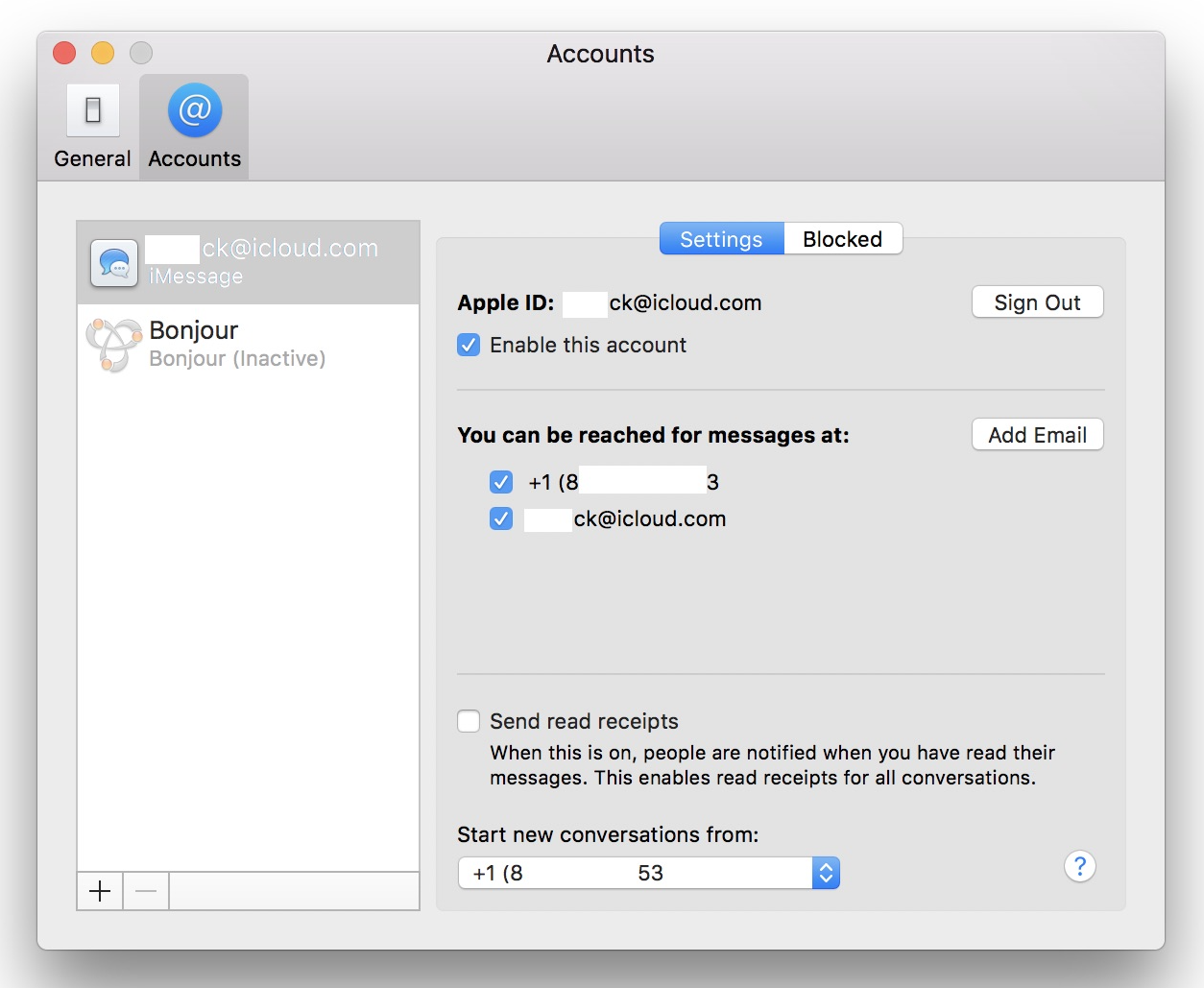
Su número de teléfono será el predeterminado para donde nuevas conversaciones se iniciará a partir de, usted puede cambiar esto haciendo clic en él y seleccionar otra opción. También se puede desmarcar el número(s) y correo(s) que usted puede ser alcanzado sin la eliminación de ellos por completo.
Cómo recibir mensajes de texto en tu Mac
con el fin De recibir periódicamente mensajes de texto (SMS) en tu Mac (estos no proceden del sector de los dispositivos de Apple o cuando iMessage no está disponible) usted necesita para asegurarse de que el Reenvío de Mensajes de Texto está activado en la configuración de tu iPhone.
- Toque en el Configuración de la aplicación en tu iPhone
- desplácese hacia abajo y pulse sobre Mensajes
- Pulse en el Reenvío de Mensajes de Texto
- Pulse en el interruptor junto a tu Mac para activar la función, si no es verde ya

Si usted está firmado en Mensajes en tu Mac y también tiene el Reenvío de Mensajes de Texto activado en la configuración de tu iPhone, todo está preparado para enviar y recibir mensajes de imessage y los mensajes de texto. Para obtener más ayuda para obtener el máximo provecho de sus dispositivos de Apple, echa un vistazo a nuestra guía.
Echa un vistazo 9to5Mac en YouTube para más noticias y comentarios!
Echa un vistazo 9to5Mac en YouTube por más de Apple noticias:

